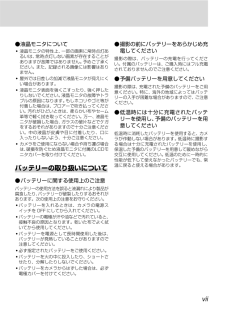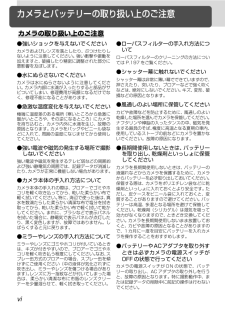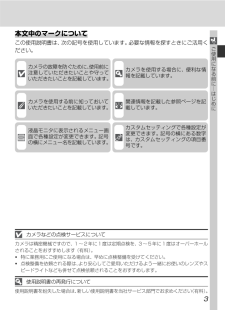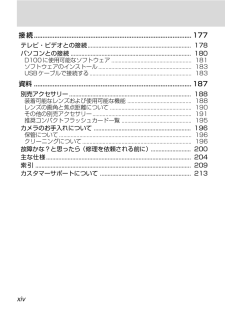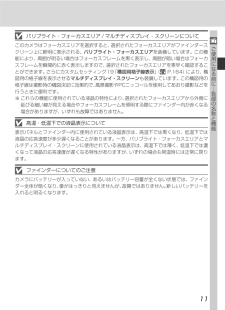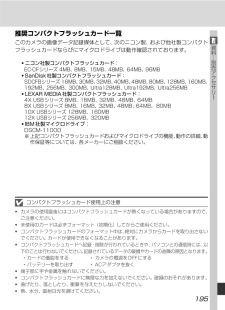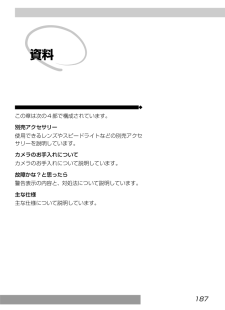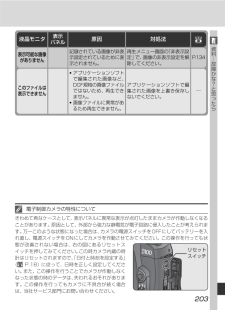Q&A
取扱説明書・マニュアル (文書検索対応分のみ)
"故障"2 件の検索結果
"故障"15 件の検索結果
全般
質問者が納得クリーニングくらいであれば1万円もかからないはずです。新宿などのサービスセンターであれば
1時間くらいで仕上がります。
6634日前view19
●液晶モニタについて・ 液晶モニタの特性上、一部の画素に常時点灯あるいは、常時点灯しない画素が存在することがありますが故障ではありません。予めご了承ください。また、記録される画像には影響はありません。・ 屋外では日差しの加減で液晶モニタが見えにくい場合があります。・ 液晶モニタ表面を強くこすったり、強く押したりしないでください。液晶モニタの故障やトラブルの原因になります。もしホコリやゴミ等が付着した場合は、ブロアーで吹き払ってください。汚れがひどいときは、柔らかい布やセーム革等で軽く拭き取ってください。万一、液晶モニタが破損した場合、ガラスの破片などでケガをするおそれがありますので十分ご注意ください。中の液晶が皮膚や目に付着したり、口に入ったりしないよう、十分ご注意ください。・ カメラをご使用にならない場合や持ち運ぶ場合は、破損を防ぐため液晶モニタに付属のLCDモニタカバーを取り付けてください。バッテリーの取り扱いについて●撮影の前にバッテリーをあらかじめ充電してください撮影の際は、バッテリーの充電を行ってください。付属のバッテリーは、ご購入時にはフル充電されておりませんのでご注意ください。●予備バッテリーを...
カメラとバッテリーの取り扱い上のご注意カメラの取り扱い上のご注意●強いショックを与えないでくださいカメラおよびレンズを落としたり、ぶつけたりしないように注意してください。強い衝撃や振動を加えますと、破損したり精密に調整された部分に悪影響を及ぼします。●水にぬらさないでください●ローパスフィルターの手入れ方法についてローパスフィルターのクリーニングの方法については P.197 をご覧ください。●シャッター幕に触れないでくださいカメラは水にぬらさないように注意してください。カメラ内部に水滴が入ったりすると部品がサビついてしまい、修理費用が高額になるだけでなく、修理不能になることがあります。シャッター幕は非常に薄い幕でできていますので、押さえたり、突いたり、ブロアーなどで強く吹くなどは、絶対にしないでください。キズ、変形、破損などの原因となります。●急激な温度変化を与えないでください●風通しのよい場所に保管してください極端に温度差のある場所(寒いところから急激に暖かいところや、その逆になるところ)にカメラを持ち込むと、カメラ内外に水滴を生じ、故障の原因となります。カメラをバッグやビニール袋などに入れて、周囲の温度に...
ご確認ください●ラジオ、テレビなどへの電波障害についてのご注意この装置は、情報処理装置等電波障害自主規制協議会(VCCI)の基準に基づくクラス B 情報技術装置です。この装置は、家庭環境で使用することを目的としていますが、この装置がラジオやテレビジョン受信機に近接して使用されると、受信障害を引き起こすことがあります。使用説明書に従って正しい取り扱いをしてください。●保証書とカスタマ登録カードについてこの製品には「保証書」と「カスタマ登録カード」が付いていますのでご確認ください。「保証書」は、お買い上げの際、ご購入店からお客様へ直接お渡しすることになっております。「ご愛用者氏名」および「住所」「ご購入年月日」「ご購入店」がすべて記入された保証書を必ずお受け取りください。「保証書」をお受け取りになりませんと、ご購入 1 年以内の保証修理が受けられないことになります。もし、お受け取りにならなかった場合は、ただちに購入店にご請求ください。●大切な撮影を行う前には試し撮りを大切な撮影(結婚式や海外旅行)を行う前には、必ず試し撮りをしてカメラが正常に機能するかを事前に確認してください。本製品の故障に起因する付随的損害(撮...
●デジタルカメラの特性についてきわめて希なケースとして、表示パネルに異常な表示が点灯したまま、カメラが作動しなくなることがあります。原因として、外部から強力な静電気が電子回路に侵入したことが考えられます。万一このような状態になった場合は、カメラの電源スイッチをOFFにしてバッテリーを入れ直し、再度電源スイッチを ON にしてカメラを作動させてみてください。その際、カメラを長時間使用していますとバッテリーが熱くなっていることがありますので、取り扱いには十分にご注意ください。AC アダプタをご使用時は、いったんカメラから取り外して再度カメラに取り付け、電源スイッチを ON にしてカメラを作動させてみてください。この操作を行っても状態が改善されない場合は、右の図にあるリセットスリセットイッチを押してみてください。この時カメラ内蔵の時計はリセットされますので、「日付と時刻を設定する」(P.18)にスイッチ従って、日時を正しく設定してください。また、この操作を行うことでカメラが作動しなくなった状態の時のデータは、失われるおそれがあります。この操作を行ってもカメラに不具合が続く場合は、当社サービス部門にお問い合わせくださ...
本文中のマークについてこの使用説明書は、次の記号を使用しています。必要な情報を探すときにご活用くごださい。カメラの故障を防ぐために、使用前に注意していただきたいことや守っていただきたいことを記載しています。カメラを使用する場合に、便利な情報を記載しています。カメラを使用する前に知っておいていただきたいことを記載しています。関連情報を記載した参照ページを記載しています。液晶モニタに表示されるメニュー画面で各種設定が変更できます。記号の横にメニュー名を記載しています。カスタムセッティングで各種設定が変更できます。記号の横にある数字は、カスタムセッティングの項目番号です。カメラなどの点検サービスについてカメラは精密機械ですので、1 ∼ 2 年に 1 度は定期点検を、3 ∼ 5 年に 1 度はオーバーホールされることをおすすめします(有料)。・ 特に業務用にご使用になる場合は、早めに点検整備を受けてください。・ 点検整備を依頼される際は、より安心してご愛用いただけるよう一緒にお使いのレンズやスピードライトなども併せて点検依頼されることをおすすめします。使用説明書の再発行について使用説明書を紛失した場合は、新しい使用説...
接 続 ............................................................................................ 177テレビ・ビデオとの接続 ................................................................... 178パソコンとの接続 .............................................................................. 180D100 に使用可能なソフトウェア ....................................................... 181ソフトウェアのインストール ................................................................ 183USB ケーブルで接続する ....................................................................
バリブライト・フォーカスエリア / マルチディスプレイ・スクリーンについてこのカメラはフォーカスエリアを選択すると、選択されたフォーカスエリアがファインダースクリーン上に鮮明に表示される、バリブライト・フォーカスエリアを装備しています。この機能により、周囲が明るい場合はフォーカスフレームを黒く表示し、周囲が暗い場合はフォーカスフレームを瞬間的に赤く表示しますので、選択されたフォーカスエリアを素早く確認するこP.164)により、構とができます。さらにカスタムセッティング19「構図用格子線表示」(図用の格子線を表示させるマルチディスプレイ・スクリーンも装備しています。この構図用の格子線は撮影時の構図決定に効果的で、風景撮影やPCニッコールを使用してあおり撮影などを行うときに便利です。※ これらの機能に使用されている液晶の特性により、選択されたフォーカスエリアから外側に延びる細い線が見える場合やフォーカスフレームを照明する際にファインダー内が赤くなる場合がありますが、いずれも故障ではありません。高温・低温下での液晶表示について表示パネルとファインダー内に使用されている液晶表示は、高温下では黒くなり、低温下では液晶の...
推奨コンパクトフラッシュカード一覧このカメラの画像データ記録媒体として、次のニコン製、および他社製コンパクト資フラッシュカードならびにマイクロドライブは動作確認されております。料︱別・ニコン社製コンパクトフラッシュカード:売EC-CF シリーズ 4MB、8MB、15MB、48MB、64MB、96MBア・SanDisk 社製コンパクトフラッシュカード:クSDCFBシリーズ 16MB、30MB、32MB、40MB、48MB、80MB、128MB、160MB、 セサ192MB、256MB、300MB、Ultra128MB、Ultra192MB、Ultra256MBリ・LEXAR MEDIA 社製コンパクトフラッシュカード:ー4X USB シリーズ 8MB、16MB、32MB、48MB、64MB8X USB シリーズ 8MB、16MB、32MB、48MB、64MB、 80MB10X USBシリーズ 128MB、160MB12X USBシリーズ 256MB、320MB・IBM 社製マイクロドライブ:DSCM-11000※ 上記コンパクトフラッシュカードおよびマイクロドライブの機能、動作の詳細、動作保証等については、各メ...
資料この章は次の 4 部で構成されています。別売アクセサリー使用できるレンズやスピードライトなどの別売アクセサリーを説明しています。カメラのお手入れについてカメラのお手入れについて説明しています。故障かな?と思ったら警告表示の内容と、対処法について説明しています。主な仕様主な仕様について説明しています。187
液晶モニタ表示パネル原因対処法表示可能な画像がありません記録されている画像が非表 再生メニュー画面の「非表示設示設定されているために表 定」 画像の非表示設定を解 P.134で、示されません。除してください。このファイルは表示できません・ アプリケーションソフトで編集された画像など、DCF規格の画像ファイル アプリケーションソフトで編ではないため、再生でき 集された画像を上書き保存しません。ないでください。・ 画像ファイルに異常があるため再生できません。―電子制御カメラの特性についてきわめて希なケースとして、表示パネルに異常な表示が点灯したままカメラが作動しなくなることがあります。原因として、外部から強力な静電気が電子回路に侵入したことが考えられます。万一このような状態になった場合は、カメラの電源スイッチをOFF にしてバッテリーを入れ直し、電源スイッチを ON にしてカメラを作動させてみてください。この操作を行っても状態が改善されない場合は、右の図にあるリセットスリセットイッチを押してみてください。この時カメラ内蔵の時スイッチ計はリセットされますので、 日付と時刻を設定する」「P.18)に従って、日時を正し...
- 1
- 1
- 2